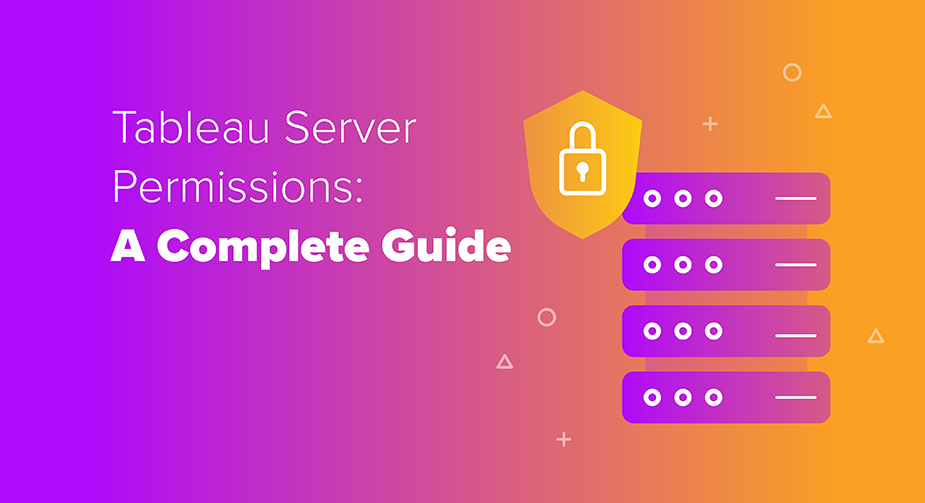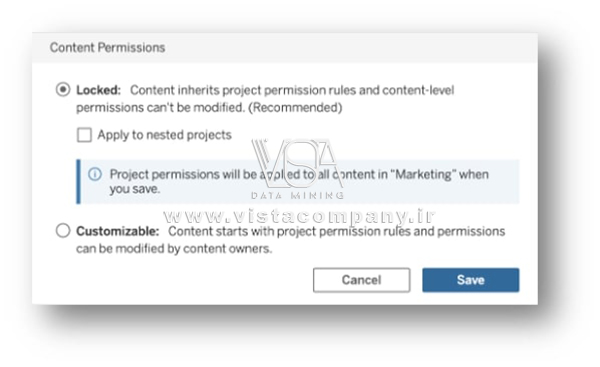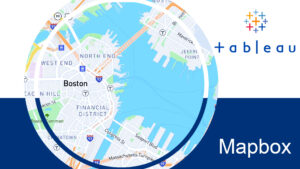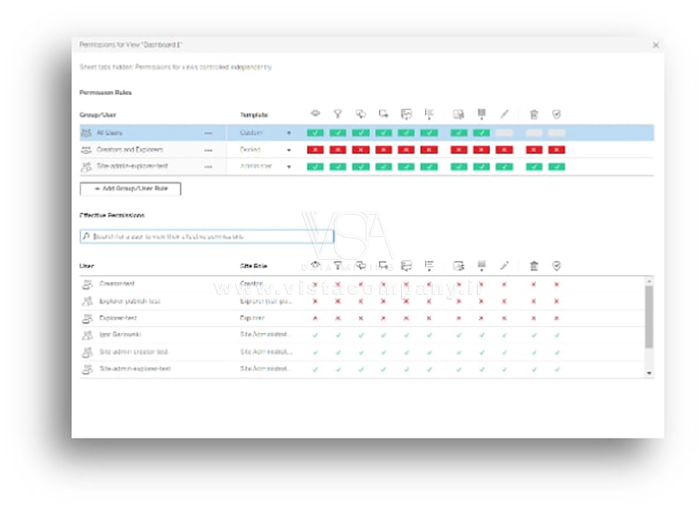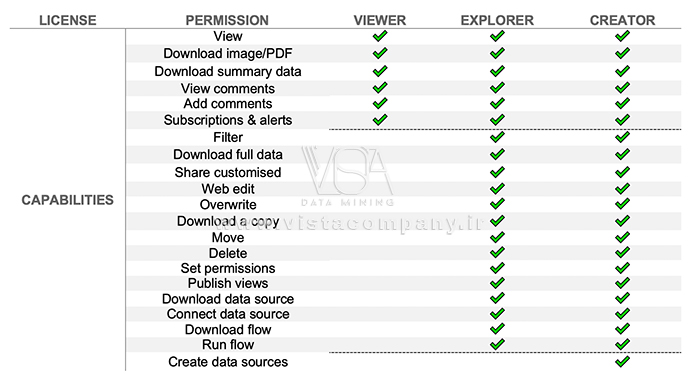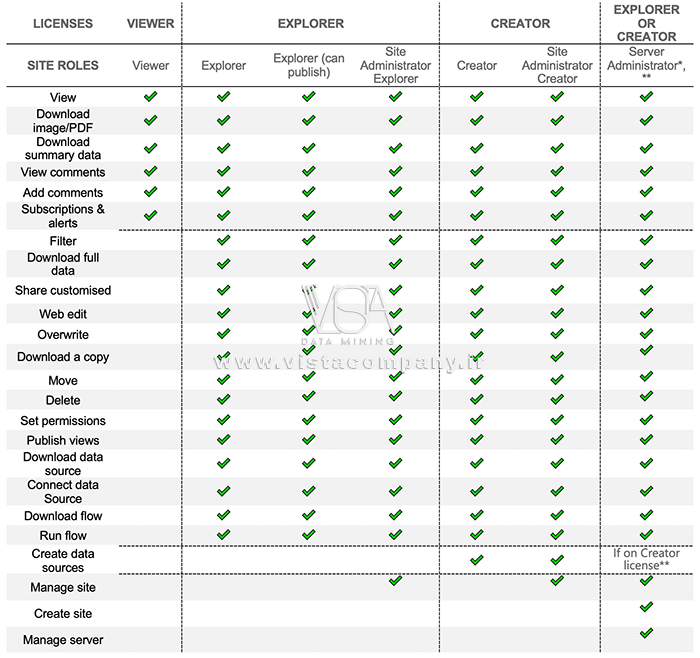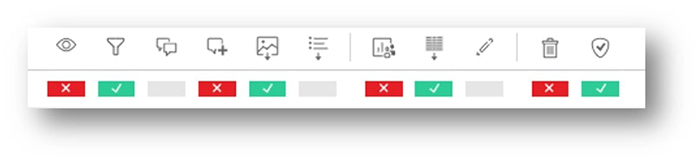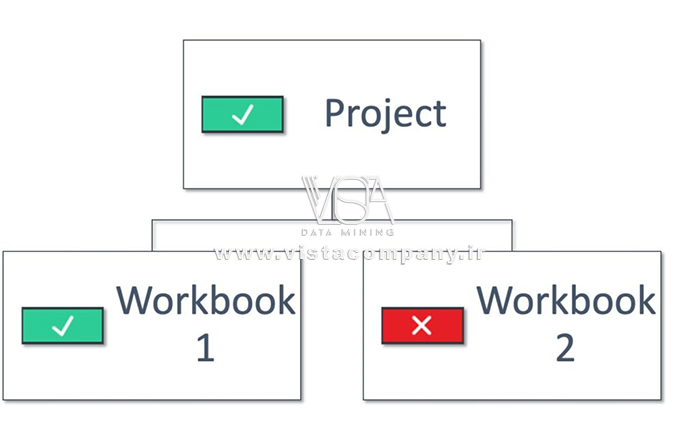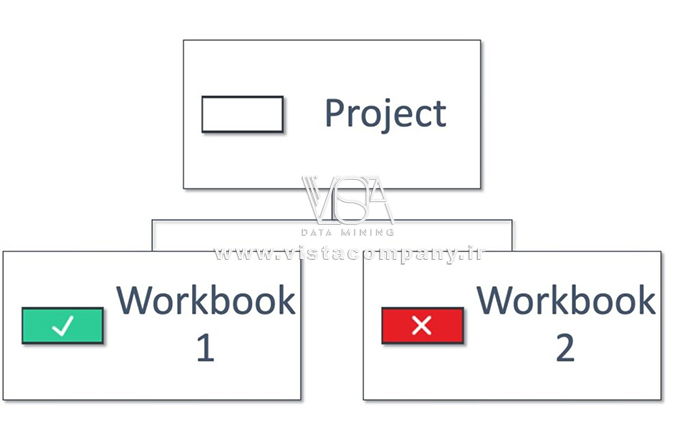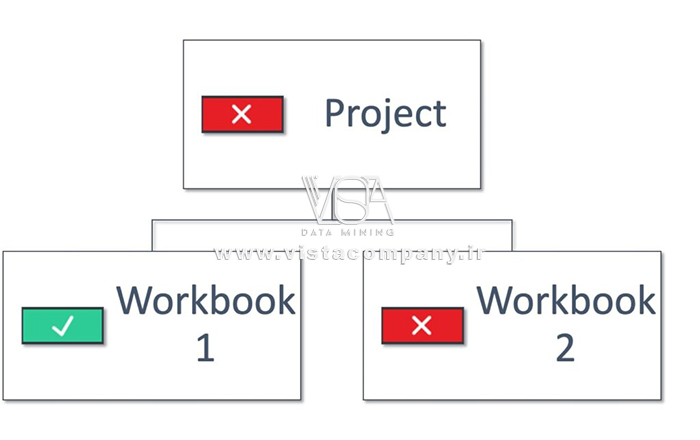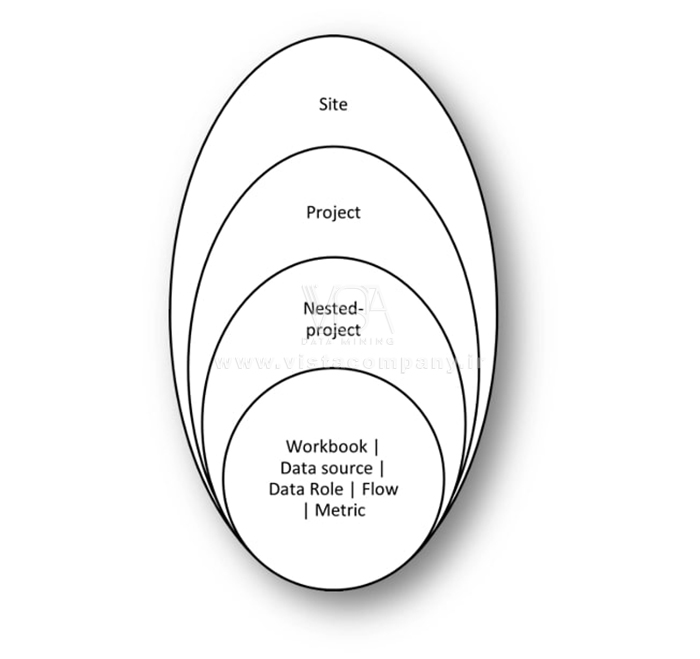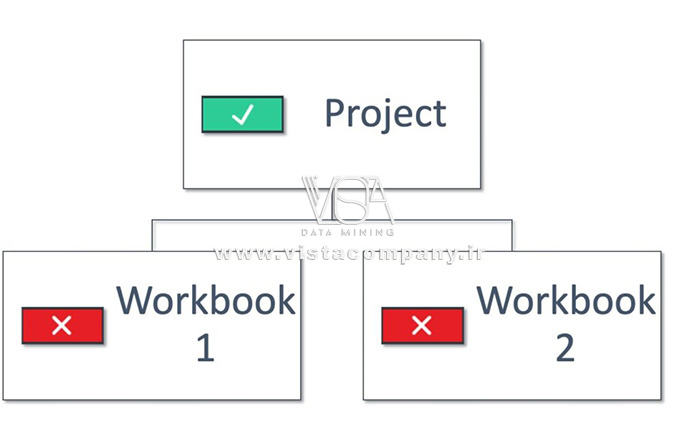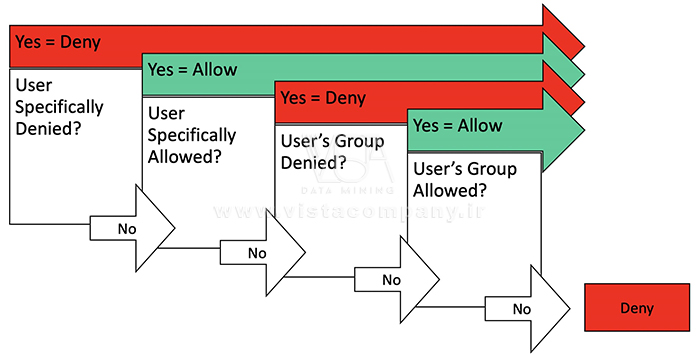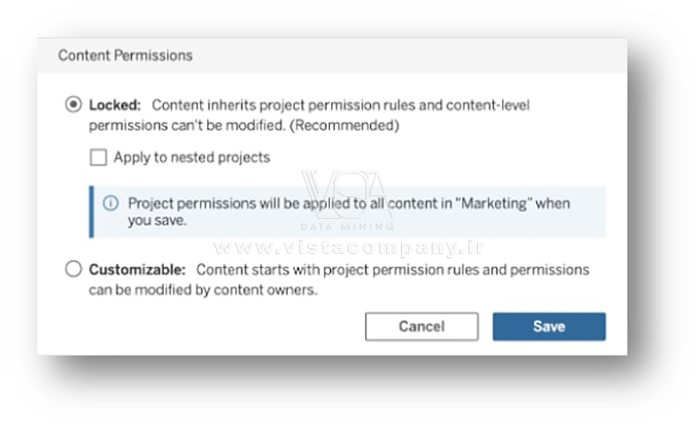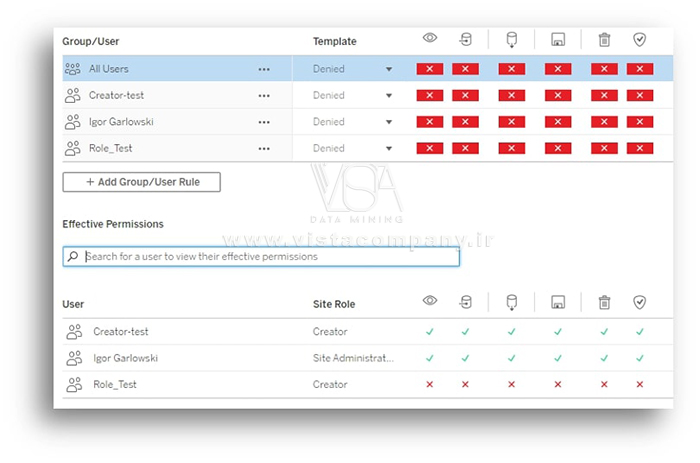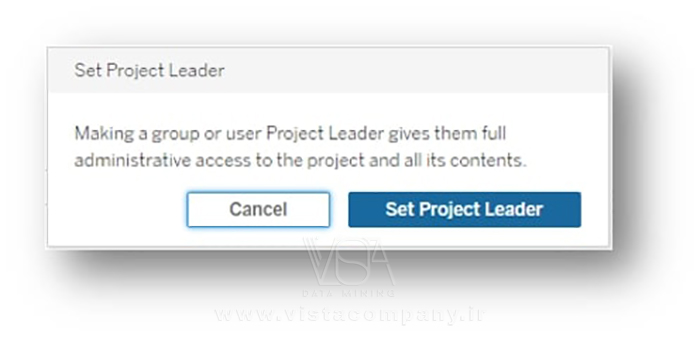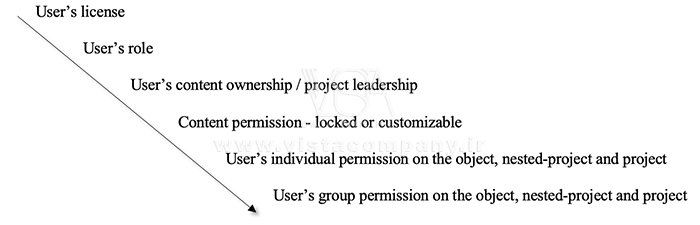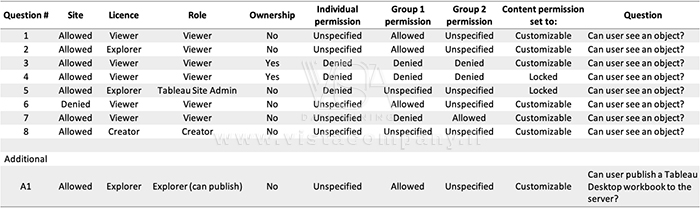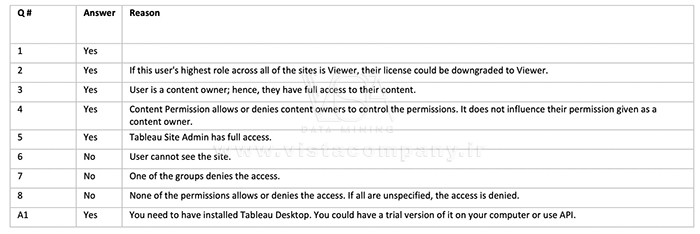درک مجوزهای Tableau بدون یک راهنمای محکم و یک برنامه ثابت در مورد نحوه اجرای آنها می تواند دشوار باشد.
این به این دلیل است که مکانهای مختلفی وجود دارد که میتوانیم مجوزها را کنترل کنیم، حتی گاهی اوقات از تنظیماتی استفاده میکنیم که ممکن است فوراً واضح به نظر نرسند و بر مجوزها تأثیر بگذارند. بنابراین بیایید این موضوع رایج را بررسی کنیم .
نسخه Tableau مهم است
ما باید از بحث سریع درباره تغییرات مجوزها شروع کنیم. نکته اصلی که باید در اینجا بدانیم این است: آیا ما یک Tableau Server قبل یا بعد از 2020.1 را اجرا می کنیم؟ در سال 2020.1، Tableau تغییرات مهمی را در مجوزها منتشر کرد.
این مقاله آنها را تشریح میکند و نحوه مدیریت همه گزینههای جدید را بدون گم شدن توضیح میدهد. اجازه دهید به سرعت نگاهی به آن ویژگی های جدید در زیر بیاندازیم.
فهرست مطالب
Toggleمجوزها را برای پروژه های تودرتو تنظیم کنید
اکنون می توانیم پروژه ها و محتوای آنها را به طور جداگانه کنترل کنیم. این به ما این امکان را می دهد که برخی از قسمت های یک پروژه را قفل کنیم و قسمت های دیگر را روی «Customizable» تنظیم کنیم، که به صاحبان محتوا اجازه می دهد (در ادامه در مورد آن صحبت خواهیم کرد) آنها را تغییر دهند. به طور خلاصه: این یک امکان جدید برای تفویض اختیار است:
برای مشاهده ویدیوی آموزشی Use Mapbox in Tableau در یوتیوب لینک زیر را کلیک کنید ⇓
⇐ ⇐How to Use Mapbox in Tableau
مجوزهای بهبود یافته
اکنون که تنظیمات مجوز بصری بیشتری داریم، میتوانیم گروهها یا کاربران را انتخاب کنیم و مجوزهای قالب یا سفارشی را برای هر یک به صورت جداگانه اعمال کنیم. ما میتوانیم آنها را برای موارد زیر تنظیم کنیم:
Project, Workbooks, Data Sources, Data Roles, Flows and Metrics.
به طور خلاصه شما کنترل دقیق تری دارید.
نحوه ایجاد تنظیمات مجوز Tableau
چندین سطح از مجوزها وجود دارد که در یک سلسله مراتب وجود دارند که باید قبل از اینکه تصمیم بگیرید به همه کاربران و گروه های خود امتیازات مختلف بدهید، آنها را درک کنید.
همه چیز به ترکیب صحیح مجوزها بستگی دارد.
Tableau این بخش را با ایجاد یک سلسله مراتب ساده به بهترین شکل توضیح می دهد. اینجا از منظره چشم پرنده است.
- همه چیز در سطح مجوز شروع می شود. کاربری که دارای مجوز Viewer است نمی تواند مدیر باشد. با این حال، یکی با مجوز ایجاد کننده می تواند فقط یک نمایشگر باشد. نکته: ضایع است و چنین کاربری باید مجوز سطح پایینتری داشته باشد.*
- نقش سایت (یکی در هر سایت) را می توان از هفت نقش مختلف انتخاب کرد و کاری را که کاربر می تواند با محتوا انجام دهد محدود می کند. برای مثال، نقش Viewer نمیتواند محتوا را ویرایش کند، حتی اگر به صراحت اجازه داده شود. با این حال، یک نقش Explorer را می توان به صراحت از ویرایش یا هر اقدام دیگری برای محتوای خاص رد کرد.
- مجوز محتوا را می توان برای چندین نوع شی مختلف اعمال کرد. این پایین ترین سطح است، و در بسیاری از شرایط، اگر هر یک از موارد بالا آن را ممنوع کند، تغییر این یکی ممکن است چیزی را تغییر ندهد.
*کاربران می توانند نقش های متفاوتی را در سایت ها داشته باشند. می توانید آن را به عنوان مدیر سرور بررسی کنید و مطمئن شوید که مجوز برای بالاترین نقش صحیح است.
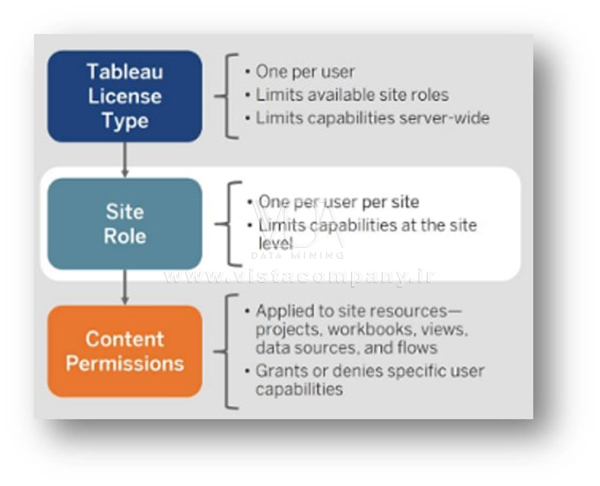
لایسنس تبلو
ممکن است غیرقابل تصور به نظر برسد که تنها تفاوت بین Explorer و Creator در آخرین بخش است: ایجاد منابع داده. در واقعیت، دو تفاوت اضافی وجود دارد:
Creator می تواند از Tableau Desktop و Tableau Prep استفاده کند در حالی که Explorer نمی تواند. با این حال، از نقطه نظر Tableau Server، تنها تفاوت این است که Explorer ها نمی توانند منابع داده ایجاد کنند.
به طور خلاصه اگر میخواهید هر یک از مجوزها را به یک کاربر اختصاص دهید، مطمئن شوید که مجوز او این مجوز را میدهد.
نقش های سایت و قابلیت های آنها
همانطور که در تصویر اول نشان داده شده است، سطح دوم نقش سایت است. بسته به مجوز کاربر، ممکن است ما محدود به دادن نقش های خاصی به او باشیم. ما یک قدم فراتر خواهیم رفت و نقش های سایت را به همراه چند قابلیت اضافی که فقط به نقش سایت بستگی دارد به جدول خود اضافه می کنیم:
*در Tableau Online موجود نیست
**اگر مجوز ایجاد کننده در سرور موجود باشد، نقش مدیر سرور به طور خودکار آن را به عهده می گیرد
لطفاً توجه داشته باشید که برخلاف مجوز، که به هر کاربر یک مجوز اختصاص مییابد، نقش سایت (همانطور که از نام نشان میدهد) به هر سایت اختصاص مییابد. یکی ممکن است در یک سایت یک Viewer و در سایت دیگر ایجاد کننده مدیر سایت باشد. *** به طور خلاصه: مطمئن شوید که قابلیتی که می خواهید به کاربر اعطا کنید با مجوز و نقش سایت او مطابقت دارد.
***مجوز باید برای بالاترین نقش مناسب باشد
در نهایت، باید مطمئن شوید که هر کاربر قابلیتهای صحیحی را دارد که به هر پروژه، workbook، منبع داده، نقش داده، جریان و متریک اختصاص داده شده است.
درک مجوزها و سلسله مراتب
حالا بیایید نگاهی به قالب بندی و علائمی که می توانیم به هر گروه/کاربر اختصاص دهیم بیاندازیم. وقتی می خواهید مجوزها را ویرایش کنید، احتمالاً متوجه شده اید که ما سه گزینه داریم، بنابراین دقیقاً به چه معنا هستند؟
مجوز رد شده به این معنی است که کاربر قادر به انجام این عمل نخواهد بود. از نظر منطقی، مجوز Allowed به این معنی است که کاربر قادر به انجام عمل خواهد بود.
نامشخص به مجوزهای سطح دیگر متکی است تا تصمیم بگیرد که آیا کاربر می تواند یا نمی تواند یک عمل، به عنوان مثال گروه/فرد را انجام دهد . در اینجا یک مثال سریع از این دو قانون آورده شده است.
این قانون برای هر ویژگی اعمال می شود، به عنوان مثال مشاهده یا ویرایش وب:
۱- کاربر مجاز است از کتاب کار 1 استفاده کند اما از کتاب کار 2 استفاده نمی کند
۲- کاربر مجاز است از کتاب کار 1 استفاده کند اما از کتاب کار 2 استفاده نمی کند.
کاربر باید یک پیوند مستقیم به کتاب کار 1 داشته باشد زیرا نمی تواند پروژه را ببیند.
۳- کاربر مجاز است از کتاب کار 1 استفاده کند اما از کتاب کار 2 استفاده نمی کند.
کاربر باید یک پیوند مستقیم به کتاب کار 1 داشته باشد زیرا نمی تواند پروژه را ببیند.
لایسنس Tableau
توجه: لطفاً توجه داشته باشید که این مثالها فقط امتیازات فردی یا گروهی را مقایسه میکنند، نه ترکیبی از هر دو.
وقتی از سلسله مراتب صحبت می کنیم، باید تمام سطوح آن را بشناسیم.
میتوانید به این موارد بهعنوان پوشههایی در رایانهتان فکر کنید، و در برخی سطوح، فایلهایی (workbook, data source, etc) وجود دارند. درک این نکته مهم است که انکار یک شی به معنای انکار همه موارد زیربنایی نیست که در مثال های قبلی دیدیم.
مثال 1: کاربر از دیدن پروژه خودداری می کند. با این حال، آنها ممکن است کتابهای کاری را در آن ببینند. اگر چنین کاربری پیوندی به کتاب های کار داشته باشد، ممکن است به آنها دسترسی داشته باشد (تصویر سوم بالا را ببینید).
مثال 2: کاربر مجاز به دیدن یک کتاب کار است اما از تعامل با منبع داده ای که این کتاب کار به طور زنده به آن متصل است، خودداری می کند. کاربر مذکور همچنان می تواند از Workbook گفته شده استفاده کند.
مثال 3: کاربر مجاز است یک پروژه را ببیند اما اشیاء درون آن را نبیند. این کاربر می تواند یک پروژه را باز کند و آن را خالی می بیند:
کاوش مجوزها و گروه های کاربران
اکنون می دانید که هر شی را می توان به صورت جداگانه برای هر کاربر کنترل کرد. ما همچنین گروه هایی از کاربران داریم که مجوزها را به آنها اختصاص داده اند.
- یک کاربر می تواند عضو گروه های زیادی باشد.
- هر کاربر عضو گروهی به نام “همه کاربران” است.
- گروه ها در سلسله مراتب پایین تر از مجوزهای فردی هستند. این بدان معناست که اجازه دادن یا انکار یک کاربر به یک قابلیت مهمتر از اعطا/انکار آن در سطح گروه اوست.
- اگر کاربر عضو دو گروه (یا بیشتر) باشد و هر گروهی یک قابلیت را انکار کند، این کاربر از آن محروم خواهد شد. Denied > در این مورد مجاز است.
برای روشن شدن بیشتر این جزئیات، اجازه دهید آنها را تجسم کنیم. برای هر شی (project, workbook, etc)، می توانیم مجوزها را با استفاده از منطق بالا تغییر دهیم. در اینجا، ما آن را خلاصه می کنیم:
مجوزهای پروژه تودرتو
برای صاحبان محتوا استثنایی از قوانین فوق وجود دارد. در این شرایط فرد مالک محتوا می شود.
اگر به عنوان مالک محتوا توسط سرور/مدیر سایت مالک محتوای سطح بالاتر، یعنی کاربر مالک یک پروژه است و می تواند مالکیت اشیاء داخل پروژه خود را تغییر دهد. در صورت انتشار کتاب/شیء – این کاربر به طور خودکار مالک چنین شیء می شود.
صاحب محتوا همیشه به محتوایی که مالک آن است دسترسی کامل دارد. با این حال، درست همانطور که در سلسله مراتب توضیح داده شد، اگر کاربر نتواند پروژه ای را ببیند، باید پیوندی داشته باشد که مستقیماً به شی متعلق به او منتهی شود. این قانون اولویتی بالاتر از نقش/مجوز ندارد. اگر کاربری مالک یک کتاب کار شود و دارای مجوز یا نقش Viewer باشد، این کاربر نمی تواند وب را ویرایش کند.
مالکان محتوا همچنین میتوانند مجوزهای محتوا را برای کاربران/گروهها تغییر دهند، اگر Content Permission روی قابل سفارشیسازی تنظیم شده باشد.
اگر در سطح پروژه قفل شده باشد، مالک پروژه مجوزها را برای آن و همه اشیاء زیربنایی آن (nested-projects, workbooks, etc) کنترل می کند:
در اینجا، میتوانید نمونهای از نحوه اعطای مجوزهای مالک محتوا به کاربر (Role_Test) را مشاهده کنید، مانند سرپرست* (ایگور گارلوفسکی)، علیرغم اینکه صراحتاً از دسترسی در سطوح فردی و گروهی (همه کاربران) محروم شدهاند:
رهبران پروژه
دلیل واقعی اینکه مالکان محتوا از تمام امتیازات توضیح داده شده در بالا برخوردار هستند این است که مالک محتوا به طور خودکار یک رهبر پروژه می شود. کلمه Project به عنوان آنها اشاره دارد. ممکن است فردی تنها یک «رهبر پروژه» باشد. تنها دو تفاوت بین این دو عنوان وجود دارد:
- هر شی می تواند تنها یک Content Owner داشته باشد، در حالی که می تواند چندین Project Leader داشته باشد.
- مالک محتوا کنترل میکند که چه کسی رهبر پروژه است و چه کسی برای محتوایی که مالک آن است.
در عمل به چه معناست؟
- صاحبان محتوا می توانند امتیاز کامل خود را با مالک محتوا به اشتراک بگذارند.
- رهبران پروژه می توانند سایر کاربران را رهبری کنند.
- رهبران پروژه نمی توانند مالک پروژه را تغییر دهند، برخلاف مالک پروژه که می تواند شخص دیگری را به این نقش اختصاص دهد.
- هر صاحب محتوا به طور خودکار یک رهبر پروژه است، اما هر مدیر پروژه مالک محتوا نیست.
به طور خلاصه، هنگام ارزیابی توانایی کاربر برای یک شی خاص، باید آن را با استفاده از سلسله مراتب زیر بررسی کنید:
چند نکته کلی
- یک نقش سایت به نام “بدون مجوز” وجود دارد. چنین کاربری وجود دارد، اما نمی تواند از Tableau Server استفاده کند (نمی تواند وارد شود) و هیچ قابلیتی ندارد. چنین کاربری همچنان میتواند دارای محتوای منتشر شده قبلی باشد.
- ما نمی توانیم قابلیت های مدیریت سایت/سرور را انکار کنیم. برای مثال، رد کردن همه قابلیتهای منبع داده به یک منبع داده برای مدیر سایت/سرور هیچ تفاوتی برای آن کاربران نخواهد داشت.
- قابلیت ویرایش وب و نظرات را می توان برای کل یک سایت خاموش کرد و از دسترسی همه به آن جلوگیری کرد.
- قبل از سال 2020، زمانی که اشیاء را در حالی که مجوزها باز هستند (قابل تنظیم) جابجا می کنیم، یک شی مجوزهای خود را حفظ می کند. وقتی قفل میشود، فقط مجوزهایی را از محلی که به آن منتقل شده است به ارث میبرد. از سال 2020 به بعد، زمانی که قفل آن باز می شود (قابل تنظیم) یا قفل است، این شی مجوزهای خود را به مجوزهای محلی که به طور پیش فرض به آن منتقل شده است تغییر می دهد.
- حذف یک رهبر پروژه از یک پروژه ممکن است این شخص را به عنوان رهبر پروژه از پروژههای تودرتو و اشیاء درون آن حذف نکند (2.2.2020).
مورد استفاده: مالکیت محتوا و مسئولیت توزیع مجدد
اگر برخی از کاربران را ناظر خود بشناسیم، استفاده از مالکیت محتوا می تواند بسیار مفید باشد. در این سناریو، فرض می کنیم که در شرکتی با چندین بخش فروش کار می کنیم. ما پروژه ای به نام گزارش – فروش داریم که در آن پروژه های تودرتو (معروف به زیرپوشه ها) با نام هر بخش داریم.
علاوه بر این، ما نمی خواهیم هیچ کس، از جمله مدیران بخش، گزارش هایی را برای سایر بخش ها ببیند. به جای دریافت ایمیل در مورد تغییرات هر یک از آنها، می توانیم تنظیمات زیر را انجام دهیم:
- همه نمایندگان فروش (از جمله مدیران) اعضای یک گروه فروش هستند.
- گروه فروش می توانند پروژه گزارش دهی – فروش را ببینند.
- هر گروه تقسیم برای همه پروژههای تودرتو مشخص نشده است، اما برای خودشان که مجاز هستند.
- مدیر هر بخش یک رهبر پروژه پروژه تو در تو است.
- پروژه گزارش دهی – فروش دارای مجوز محتوا است که روی قابل سفارشی سازی تنظیم شده است (رهبران پروژه اشیاء سطح پایین می توانند مجوزها را بر اساس نیازهای بخش خود کنترل کنند).
- پروژههای تودرتوی بخش مجوز محتوا را روی قفل تنظیم کردهاند (مدیران به عنوان رهبران پروژههای پروژههای تودرتو میتوانند همه مجوزها را کنترل کنند، اما سایر اعضا، از جمله آنهایی که محتوا را در داخل منتشر میکنند، نمیتوانند آن را بازنویسی کنند).
- سناریوی فوق سلسله مراتب واضحی از مسئولیت (مدیران) را به ما می دهد، در حالی که مانع از تنگنای یک مدیر سایت یا یک مالک محتوا (یعنی رئیس فروش) برای مدیریت کل این ساختار می شود، که او به طور روزانه درگیر آن نیست. ، بر خلاف مدیر بخش.
جایزه: زمان آزمون
این اطلاعات بسیار زیادی بود. می توانید درک خود را از مجوزها با حل مسابقه زیر و بررسی پاسخ ها آزمایش کنید.
سوالات
پاسخ ها
امیدواریم این اطلاعات بیشتر به شما کمک کند تا ترکیب مناسب مجوزهای Tableau را برای شما و سازمانتان انتخاب کنید. اگر هنوز مطمئن نیستید، نگران نباشید،تیم پشتیبانی داده کاوی ویستا اینجاست تا به شما کمک کند!
همین امروز با ما تماس بگیرید، و ما می توانیم با هم همکاری کنیم تا در فرآیند تصمیم گیری به شما کمک کنیم و ترکیب بهینه محصولات را برای شما پیدا کنیم.
امیدواریم از این پست لذت برده باشید
برای مطالب بیشتر از وب سایت ما از جمله مطالعات موردی اضافی، اخبار و رویدادها، و نکات و ترفندهایی برای ارتقای تجزیه و تحلیل بصری خود، از وب سایت ما دیدن کنید.
رسانه های اجتماعی ما را برای به روز رسانی نرم افزارهای، BI و AI دنبال کنید.
دوره آموزشی هوش تجاری با Tableau »کلیک کنید« یک برنامه جامع است که بر توسعه مهارت در تجزیه و تحلیل دادهها، تجسم و گزارش سازی و گزارش دهی و دشبوردسازی با استفاده از ابزار Tableau تمرکز دارد.
سپاسگذاریم از وقتی که برای خواندن این مقاله گذاشتید
.
برای خرید لایسنس تبلو Tableau کلیک کنید
.
برای مشاهده ویدیوهای آموزشی داده کاوی و هوش تجاری ما را در شبکه های اجتماعی دنبال کنید
Youtube Chanel :VISTA Data Mining
Aparat Chanel: VISTA Data Mining
Instagram Chanel: VISTA Data Mining
Telegram Chanel: VISTA Data Mining
Linkedin Chanel: VISTA Company